這下喜歡動漫的有福了,今天教大家如何利用photoshop把一副普通的風景圖,成立成為動漫風。這里我們建議使用photoshop cc版本的軟件,因為這里我們會使用camera raw。CC版本的軟件可以直接在濾鏡中打開camera raw。而在之前的版本有些可能不支持或者不方便直接調出camera raw濾鏡。好的,現在開始我們的教程。

實景p成動漫效果
第一步:使用camera raw濾鏡調節
首先打開PS軟件

打開PhotoShop軟件,在PhotoShop軟件中打開濾鏡>camera raw濾鏡。

因為在動漫中過暗的地方很少存在,所以我們這里把陰影滑塊向右滑動,增大陰影選項的數值。這里再增加一點自然飽和度。
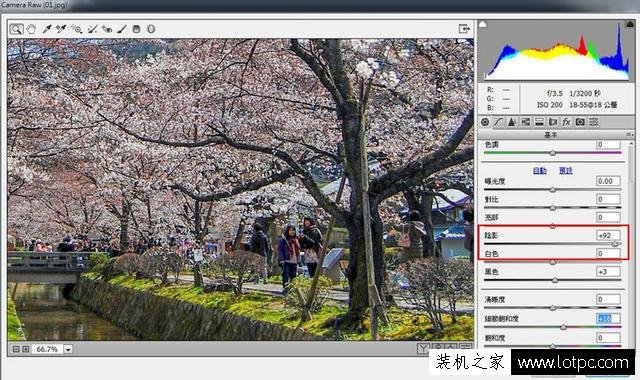
因為天空是藍色的,我們考慮把藍色提高,讓畫面看起來更加鮮艷。另外通過修補工具把路人去掉,或者把路人裁剪到外面去。
然后,在背景層的上方新建一個圖層,混合模式改成濾色。
接下來,新建漸變,這里使用漸變面板的第二個,從顏色到透明的漸變。在日本動畫中會出現很多漏光效果,這里就是利用漸變來模擬漏光的。特別是描寫青春的主題,天空和景物之間泛藍光,太陽和草地之間泛橙光,有植物的地方泛粉紅,所以我們要在畫面中加上這幾種顏色。
在天空用藍色到透明的漸變方式;在樹的位置拉出粉紅色到透明的漸變,底部地面和草地的部分拉出橙色到透明的漸變。

藍色到透明

拉好之后
再新建一個圖層進行局部調整,混合模式設置成顏色減淡。使用減淡工具涂抹圖像,涂抹亮部。為的是讓圖片更明亮。
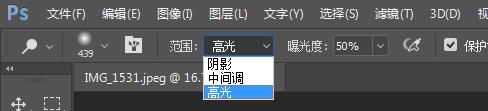
高光
最后來看看效果圖:

效果圖
新聞熱點
疑難解答